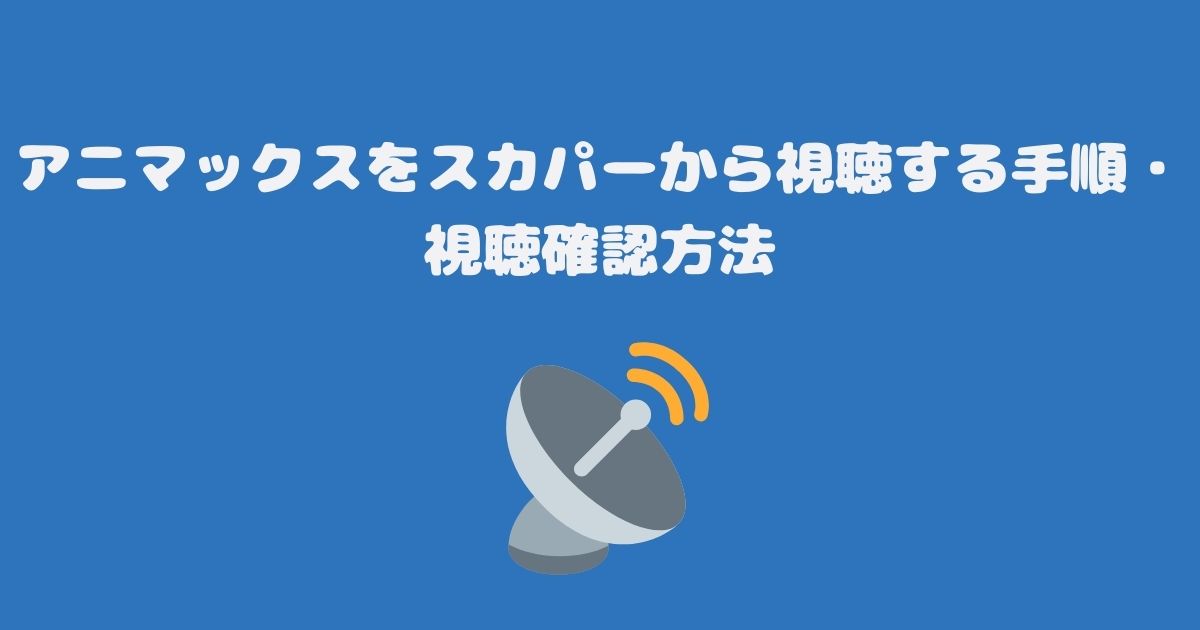本記事では、スカパーからアニマックスに契約する手順を画像付きで解説します。
さらに、スカパーでテレビに映像が表示されるかの確認方法についても解説しています。
スカパーでアニマックスの番組を視聴したい方は、ぜひご参考ください。
見逃しを防ぐためにも、早めの登録をおすすめします!
スカパー公式サイト(加入月無料)
アニマックスをスカパーから視聴する手順・視聴確認方法
ポイントは以下3点になります。
- スカパの視聴確認
- B-CASカードまたはA-CAS番号
- 料金
詳しく解説していきます。
スカパーの視聴環境があるか確認する方法
スカパーを利用するためには、CS放送がテレビに映ることが条件です。
スカパーがテレビに映るか確認する方法は、シンプルです。
以下の方法を試してみてください。
- リモコンでCSボタンを押す
- 番組表ボタンを押す
- CS161チャンネルに選局
CS161で放送されている通販番組が映ればスカパーを視聴できます。
テレビのメーカーによって、確認方法が異なるので分からない場合はスカパー公式サイトを確認ください。
参考
CS161チャンネルが映らなければ、CS放送が映るアンテナが必要になります。
B-CASカード・A-CAS番号
スカパーを視聴する場合、B-CASカードまたはA-CAS番号が必要になります。
このカード番号は、有料放送を視聴する場合に必要なカードです。
登録する際に番号を記入するので、カードを持っているかメモしておきましょう。
なお録画する場合、レコーダーのB-CASカードまたはA-CAS番号で契約。
リアルタイムで番組を見ながら録画もできます。
確認方法は主に2つです。
確認方法
- テレビ本体で確認
- テレビ画面で確認
- レコーダー、録画機で確認
テレビ本体で確認
テレビの裏や横に上記のようなカードが刺さっていれば、カードを引き抜くことで番号を確認できます。
miniB-CASカードになっている場合は小さめです。
テレビの機種によって、刺さっている場所が違います。
「0000」「0100」で始まる番号がB-CASカード番号になります。
テレビ画面で確認
裏面を見れない方やよく分からない方は、テレビ画面で確認することもできます。
BS放送が映る方は以下
- リモコンでBS放送に合わせる
- リモコンで「707」と順に押す
- 707チャンネルを選局
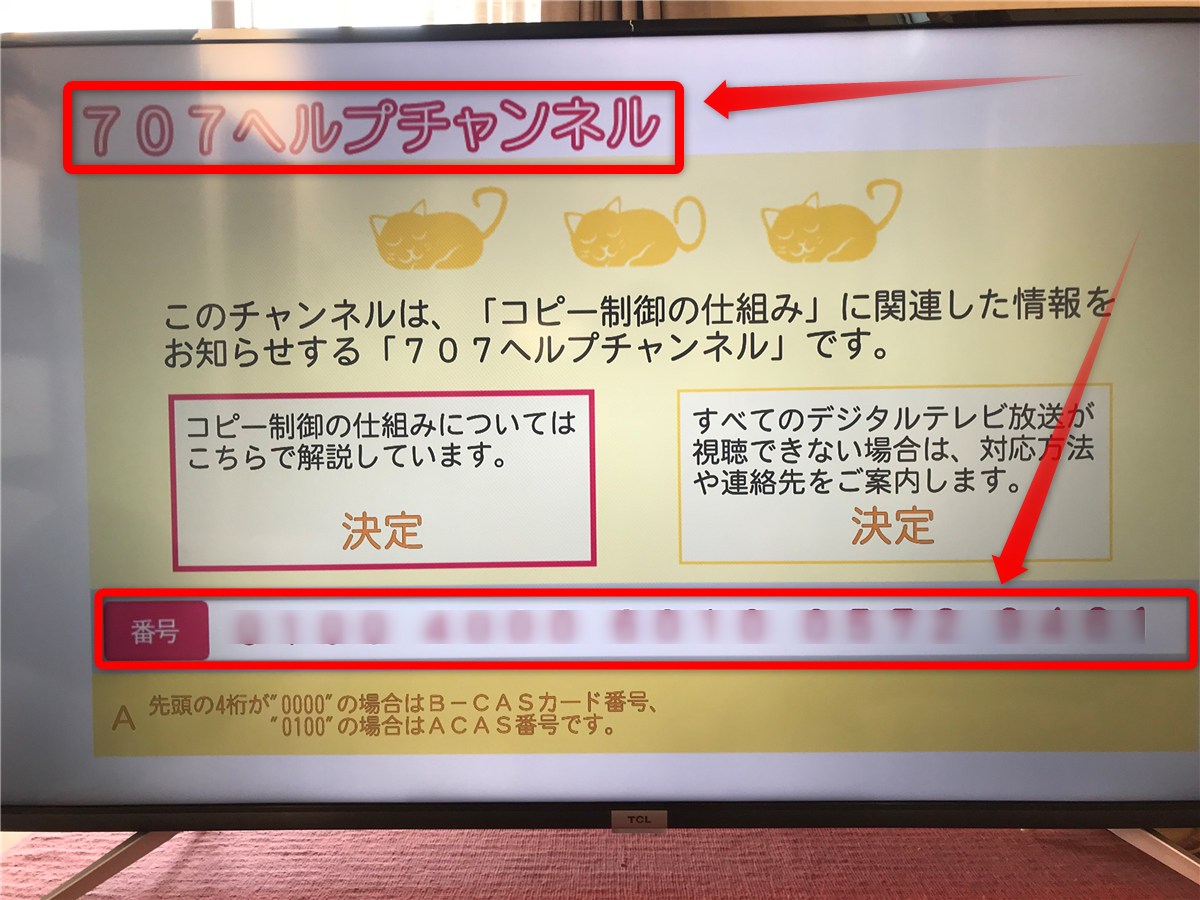
BS707チャンネルで表示される「0000」「0100」で始まる番号がB-CASカード、A-CAS番号になります。
もし上記の方法でも分からない場合は、B-CASカード・A-CAS番号の確認方法をご覧ください。
スカパー公式サイト(加入月無料)
レコーダー・録画機で確認
録画する場合、レコーダーのB-CASカードまたはA-CAS番号を登録します。
A-CASカードの場合、以下のようにレコーダーの正面、背面などを確認しましょう。
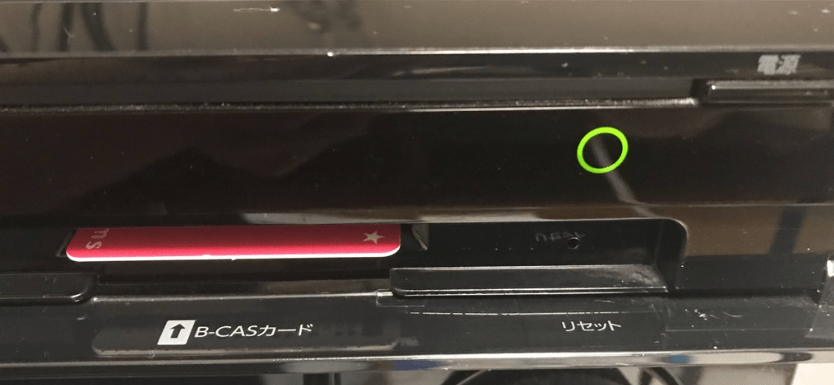
カードを引き抜けばOK。
A-CAS番号の場合、カードを確認することはできません。
レコーダー用のリモコンを操作してテレビ画面で確認します。
操作方法は機種により異なるので、説明書やネットを調べてみてください。
もし上記の方法でも分からない場合は、B-CASカード・A-CAS番号の確認方法をご覧ください。
料金
スカパー(アニマックス)の視聴料金は、加入月無料で翌月から1,243円になります。
813円(チャンネル料金)+(基本料金)429円=1,243円
加入月の解約はできないため、最低1か月分の料金がかかります。
番組を見逃さないためにも、お早目の登録をおすすめします。
スカパー公式サイト(加入月無料)
登録・契約手順(画像付き)
画像を使って![]() スカパーの登録・視聴手順を解説します。
スカパーの登録・視聴手順を解説します。
流れは以下の通りです。
- MyスカパーIDの登録
- スカパーの申し込み
- スカパー番組配信にログイン
B-CASカードまたはA-CAS番号を用意して、画像のとおりに登録をすすめていきましょう。
①Myスカパー!IDの登録
![]() スカパー公式サイトにアクセスしたら「下記の取り扱いに同意しました。」にチェックを入れ「手続きページへ進む」を選択
スカパー公式サイトにアクセスしたら「下記の取り扱いに同意しました。」にチェックを入れ「手続きページへ進む」を選択
画面が変わったら再度「お申込みフォームへ進む」を選択

画面が変わったら
- チャンネル
- アニメ
- アニマックス
以上の順に選択して最後に画面下の「次のステップへ進む」を選択
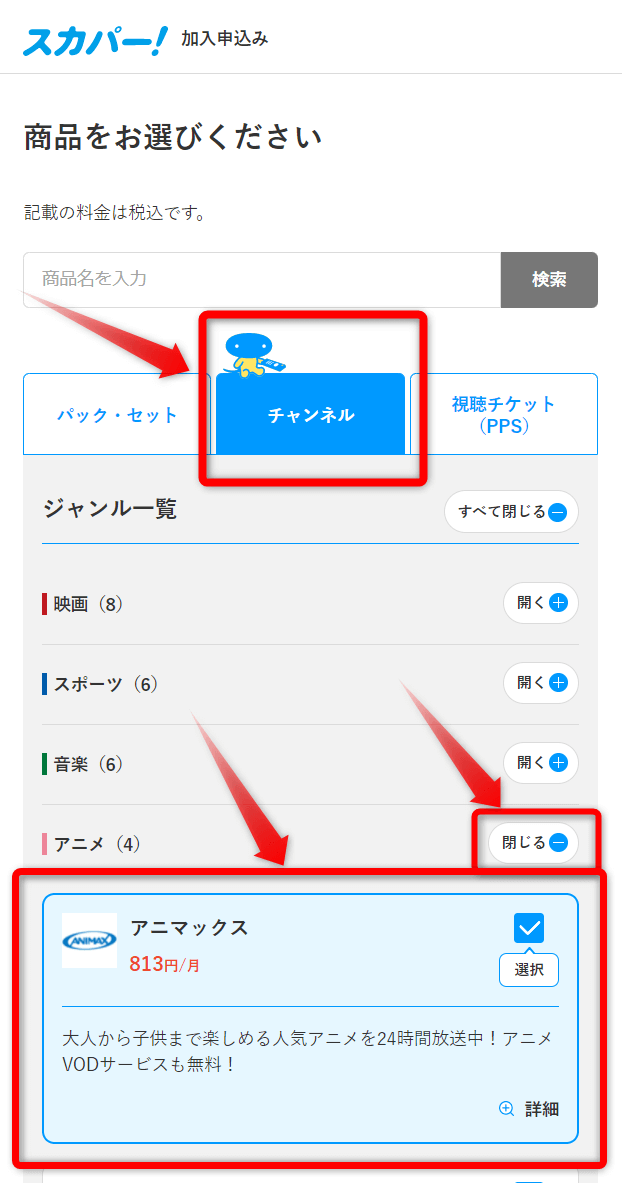

画面が変わったら、選択した商品が「MTV」を確認。
Myスカパー!IDは持っていないと思うので「新規登録して加入申し込みに進む」を選択
スカパーを利用したことがある方は下の「Myスカパーにログインして加入申し込みに進む」を選択
ID(メールアドレス)とパスワードは覚えるか、メモをしておきましょう。
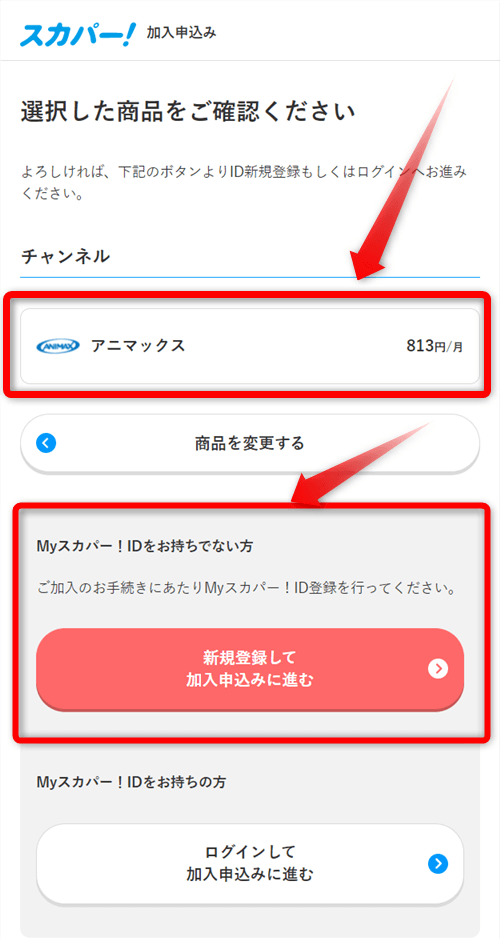
Myスカパー!IDの作成を行います。
- メールアドレス
- パスワード
半角アルファベット(大文字・小文字)を組み合わせて8文字以上32文字以内 - 名前
- フリガナ
- 生年月日
- 住所
郵便番号を入れたら「住所検索」を選択
その後、丁目以降を入力 - 電話番号
- 同意事項
最後に「上記1、2全ての内容について同意しました」にチェックを入れて「次のステップへ進む」を選択
フリガナのカナや全角、半角、パスワードの大文字、小文字、数字、住所検索、同意事項を押していないなどを確認してみてください。

ここまで終わると、登録したアドレスにメールが届きます。
確認コードをスカパーの画面に入力してください。
最後に下の方にいって「Myスカパー!IDを登録する」を選択

以上でMyスカパーIDの登録が完了です。
②スカパーの申し込み
続いて![]() スカパーのANIMAXに申し込みます。
スカパーのANIMAXに申し込みます。

B-CASカードの番号、またはA-CAS番号を入力します。
最後に「次のステップへ進む」を選択

支払い方法を選択します。
- クレジットカード
- 口座振替
どちらかを選択してください。
なお、スカパーの支払い方法は上記の2つのみとなっていますので、ご注意ください。
ここではクレジットカードを選択しています。
- カード番号
- 有効期限
- セキュリティコード
上記を入力して最後に「次のステップへ進む」を選択

アンケートを入力します。
必須と書かれている場所のみでOK


最終確認になります。
- お客様情報
- B-CASカードまたはA-CAS番号
- 申し込み商品(ANIMAX)
- 請求金額(1,242円)
- 支払い方法
上記の内容をしっかり確認してください。
メルマガや会報誌の選択はどちらでも問題ありません。
最後に画面をスクロールし、「ご利用約款」の「上記1、2、3、4すべての内容について同意しました。」にチェックを入れ、「申し込む」をクリックしてください。


最後にもう一度パスワードを入力します。

これでスカパーの申し込み手続きは完了です。
登録が完了すると、登録したメールアドレス宛に確認メールが届きます。
手続き後、以下の画面が表示されます。
画面の案内に従って操作を進めれば、テレビでアニマックスの番組を視聴できるようになります。